ExpressVPN to jedna z najlepszych i najlepszych sieci VPN do anonimowego przeglądania Internetu, ukrywania adresu IP przed hakerami lub reklamodawcami online, uzyskiwania dostępu do treści ograniczonych geograficznie i wielu innych.
Niektóre z jego funkcji, które sprawiają, że jest naprawdę świetny, to jego wysokie prędkości, bardzo bezpieczna ochrona, łatwość użycia, natychmiastowa konfiguracja i dostęp w 94 krajach na ponad 1700 globalnych serwerach VPN, ochrona przed wyciekiem DNS / IPv6, przełącznik zabicia i dzielone tunelowanie .
Jednak w sieci VPN czasami występują pewne problemy z rozwiązywaniem problemów tu i tam, a ExpressVPN nie różni się.
Niektórzy użytkownicy usługi ExpressVPN mogą napotykać błędy DNS poprzez wycieki podczas działania programów antywirusowych. Takie błędy DNS, które występują w postaci wycieków, są spowodowane przez program antywirusowy zmuszający komputer użytkownika do korzystania z innego serwera DNS.
Jeśli wystąpi błąd DNS ExpressVPN, nawet ponowne uruchomienie komputera może nie być rozwiązaniem, czy to krótkoterminowym, czy nie, w celu rozwiązania problemów. Sprawdź niektóre z poniższych rozwiązań i sprawdź, czy to pomoże.
POPRAWKA: Błąd DNS ExpressVPN
- Upewnij się, że Twój DNS jest ustawiony na Automatyczny
- Zmień ustawienia ExpressVPN
- Opróżnij DNS
- Zaktualizuj aplikację ExpressVPN
1. Upewnij się, że Twój DNS jest ustawiony na Automatyczny
Czasami po rozłączeniu się z siecią VPN nie zmienia się ona ponownie z statycznej w celu uzyskania automatycznego. Jeśli tak się stanie, musisz skonfigurować automatyczne ustawianie w kategorii DNS.
Oto jak to zrobić:
- Kliknij prawym przyciskiem Start i wybierz BiegaćKomenda
- Rodzaj ncpa.kpl i naciśnij Enter
- W oknie połączeń sieciowych kliknij prawym przyciskiem myszy główne połączenie internetowe i kliknij Nieruchomości.
- Wybierz Protokół internetowy w wersji 4 (TCP / IPv4)lub Protokół internetowy w wersji 4 (TCP / IPv6) (cokolwiek jest zaznaczone)
- Kliknij Nieruchomości
- Wybierz Uzyskaj adres serwera DNS automatyczniei kliknij dobrze
Jeśli nie możesz tego zrobić za pomocą powyższych kroków, spróbuj wykonać poniższe czynności, aby osiągnąć to samo:
- Kliknij Start i wybierz Panel sterowania
- Iść do Centrum sieci i udostępniania
- Kliknij Zmień ustawienia adaptera
- Kliknij prawym przyciskiem myszy Adapter WiFi
- Wybierz Nieruchomości
- Iść do IPv4 (protokół internetowy wersja 4) i kliknij, aby zaznaczyć pole
- Wybierz Uzyskaj automatycznie dla DNS
Zrób to dla wszystkich kart, jeśli są one podobne do karty WiFi. Czy to pomaga naprawić błąd DNS ExpressVPN? Jeśli nie, wypróbuj następne rozwiązanie.
- CZYTAJ TAKŻE: POPRAWKA: Hulu nie będzie działać, gdy VPN jest włączony
2. Zmień ustawienia ExpressVPN
Oto jak to zrobić:
- Uruchom aplikację ExpressVPN i kliknij menu hamburgera
- Iść do Opcje
- Kliknij Generał
- Upewnić się Włącz blokadę sieci (przełącznik zabijania Internetu)sprawdzone
- Upewnić się Zarządzaj połączeniami dla poszczególnych aplikacji (dzielone tunelowanie) jest NIE sprawdzone
- Kliknij na zaawansowane patka
- Upewnić się Zapobiega wykrywaniu adresu IPv6 podczas połączeniasprawdzone
- Upewnić się Używaj serwerów DNS ExpressVPN tylko po połączeniusprawdzone
Czy to pomaga naprawić błąd DNS ExpressVPN? Jeśli nie, wypróbuj następne rozwiązanie.
3. Opróżnij DNS
Oto jak to zrobić:
- Kliknij prawym przyciskiem Start i wybierz Biegać
- Rodzaj CMD
- Kliknij na Wiersz polecenia Ikona
- Na czarnym ekranie Wiersz polecenia wpisz ipconfig / flushdns i naciśnij Enter
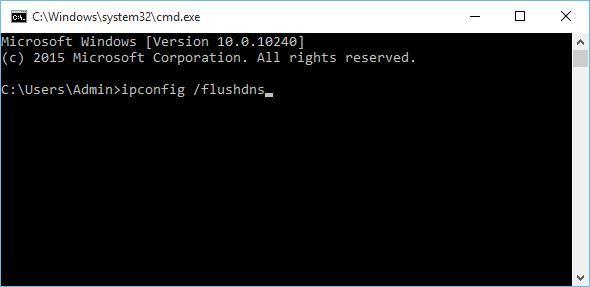
Powinieneś otrzymać następujące potwierdzenie: „Konfiguracja IP systemu Windows zakończyła się pomyślnie opróżnieniem bufora DNS Resolver”.
Czy to pomaga naprawić błąd DNS ExpressVPN? Jeśli nie, wypróbuj następne rozwiązanie.
Mówiąc o błędach VPN, zdecydowanie zalecamy korzystanie z wysoce niezawodnego narzędzia do urządzenia. Cyberghost nie ma żadnych problemów podczas zmiany adresu IP (faktycznie go używamy). Pobierz teraz CyberGhost (obecnie 77% zniżki), lider na rynku VPN, któremu zaufało 15 milionów użytkowników dzięki poufnej, bezpiecznej i szybkiej sieci.
4. Zaktualizuj aplikację ExpressVPN
- Zaloguj się do swojego konta ExpressVPN
- Kliknij Skonfiguruj ExpressVPN
- Po lewej stronie ekranu wybierz Windows
- Pobierz aplikację ExpressVPN na Windows
Po wykonaniu powyższych kroków skonfiguruj aplikację ExpressVPN, wykonując następujące czynności (dla użytkowników systemu Windows 10):
- Kliknij prawym przyciskiem Start i wybierz Programy i funkcje
- Znajdź ExpressVPN z listy programów i wybierz Odinstaluj
- w Kreator konfiguracji, kliknij Otrzymasz powiadomienie po pomyślnym odinstalowaniu, więc kliknij Zamknij, aby wyjść z kreatora.
- Jeśli po odinstalowaniu ExpressVPN jest nadal dostępny jako dostępny, kliknij prawym przyciskiem myszy Start i wybierz Uruchom
- Rodzaj ncpa.kpl i naciśnij Enter, aby otworzyć okno Połączenia sieciowe
- W obszarze Połączenia sieciowe kliknij prawym przyciskiem myszy WAN Miniport oznaczony ExpressVPN
- Wybierz Usunąć
- Kliknij Start i wybierz Ustawienia
- Kliknij Sieć Internet
- Wybierz VPN. Jeśli widzisz ExpressVPN jako dostępny, usuń go
Połącz się ponownie z ExpressVPN i sprawdź, czy błąd DNS ExpressVPN nie zniknie.
Daj nam znać, jeśli którekolwiek z powyższych rozwiązań zadziałało, aby naprawić błąd DNS ExpressVPN na twoim komputerze, pozostawiając swój komentarz w poniższej sekcji.

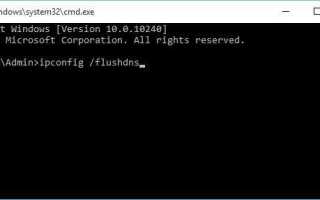

![7 najlepszych sieci VPN, które działają nawet po zablokowaniu [Powiesz dziękuję]](https://pogotowie-komputerowe.org.pl/wp-content/cache/thumb/6b/55e32431f4ca26b_150x95.png)

